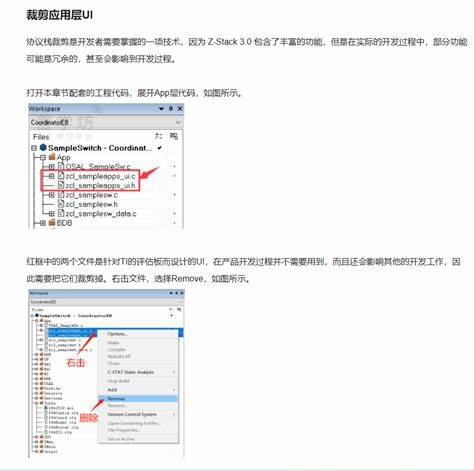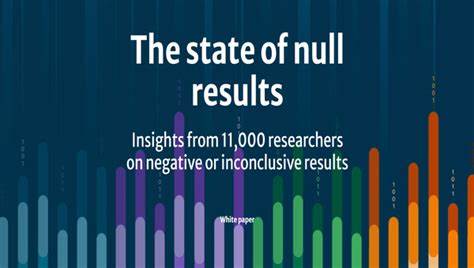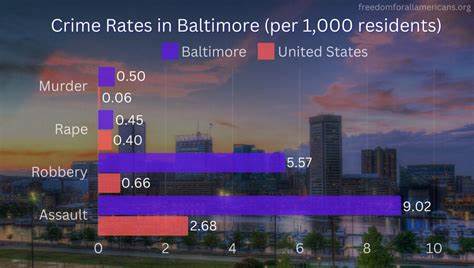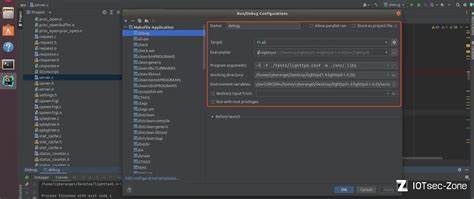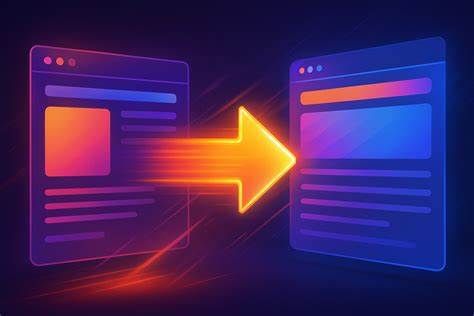Работа с текстовыми документами в Microsoft Word — одна из самых распространённых задач среди пользователей компьютеров. Этот текстовый процессор является неотъемлемой частью офисной работы, учебных процессов и повседневного использования. Несмотря на свою надёжность и широкие возможности, иногда в Word возникают неожиданные ошибки, влияющие на комфорт работы. Одна из достаточно частых и неприятных проблем — невозможность выделять текст мышью путём простого перетаскивания курсора. При попытке выделения курсор мыши ведёт себя необычно, и обычный способ выделения текста перестаёт работать.
В данной статье приведены возможные причины такой проблемы и советы по её устранению, что позволит не терять время и эффективно продолжать работу с документами. Одна из ключевых особенностей проблемы — это её появление только после открытия сразу нескольких документов и активного копирования и вставки между ними. Пользователи на различных форумах и сообществах, например, CSDN, отмечают, что в обычном режиме выделение работает прекрасно, но когда открыто два или более документов Word и происходит частый обмен контентом между этими файлами, выделение мышью перестаёт функционировать. Вместо привычного мигающего курсора появляется пустой указатель мыши или стрелка, и попытка зажать левую кнопку и протянуть по тексту не приводит к выделению. Проблема проявляется в разных версиях Microsoft Office, включая Office 2003, 2007 и более поздние вариации.
Таким образом, мы можем иметь дело не с единичным багом, а с особенностью поведения программы при определённых условиях эксплуатации. Важно отметить, что временным решением становится закрытие нескольких документов, снижение нагрузки на программу и повторное открытие файлов. В некоторых случаях помогает минимизация окна Word и последующее разворачивание обратно. По мнению многих пользователей, одной из причин появления данной неисправности может быть «зависание» текущего диалогового окна поиска или замены текста. Если запущен поиск или замена, но диалоговое окно закрыто не полностью (например, нажата кнопка Закрыть, но поиск остался активен в фоновом режиме), инструмент выделения мышью перестаёт реагировать.
Решением является повторный вызов окон поиска или замены и нажатие кнопки Отмена или Полностью закрытие этих окон. Другой эффективно работающий способ — несколько раз нажать клавишу ESC на клавиатуре. ESC освобождает состояние программы и снимает все текущие ограничительные режимы, которые могли привести к замороженному состоянию мышиного курсора. Пользователи подтверждают, что после нескольких нажатий ESC функция выделения сразу восстанавливается. Иногда проблема связана с особенностями функционирования вводимых программ, например, используемых раскладок или сервисов для ввода текста.
Инструменты вроде интеллектуального ввода китайского языка (умные пиньинь-системы), а также другие программы, управляющие поведением клавиатуры и мыши, могут блокировать корректное взаимодействие с Word. В этих случаях требуется временно отключить или перезапустить сторонние приложения, чтобы вернуть работу мыши в текстовом процессоре. Кроме того, нагрузка на системную оперативную память и ресурсы процессора может влиять на стабильность работы Word. Если одновременно активно запущено множество приложений, то в определённых ситуациях происходит замедление отклика интерфейса, что сказывается на обработке выбора текста. Рекомендуется следить за состоянием системы и при больших объёмах работы использовать более мощные конфигурации или закрывать неиспользуемые программы.
Для предотвращения подобных проблем не лишним будет регулярно обновлять Microsoft Office до последней версии, так как разработчики постоянно выпускают патчи и обновления, исправляющие найденные ошибки и улучшающие совместимость программ с современным железом. Если проблема повторяется часто и стандартные методы не помогают, стоит рассмотреть возможность ремонта или восстановления файлов установки Microsoft Office через Панель управления. Иногда повреждённые системные файлы влияют на поведение приложений, вызывая нестандартное поведение. В профессиональной среде работы с Office рекомендуется также не открывать слишком много документов одновременно. Чрезмерное переключение между окнами и активное копирование больших объёмов текста может спровоцировать сбои.
Организация работы с файлами небольшими порциями снижает нагрузку и повышает стабильность. Для пользователей, которым необходимо выделять текст именно с помощью мыши, полезно знать альтернативные варианты выделения. Например, можно использовать клавишу Shift вкупе со стрелками на клавиатуре для выбора текста или комбинировать мышь и клавиатурные команды. Это позволяет продолжить работу, если стандартное выделение временно недоступно. В итоге, если в процессе работы с Microsoft Word внезапно перестало работать выделение текста мышью, стоит проверить, не активно ли окно поиска или замены, попробовать нажать ESC для снятия блокировки, закрыть лишние документы, выключить сторонние программы для ввода, обновить офисный пакет и контролировать нагрузку системы.
Эти меры помогут восстановить нормальную работу и избежать потери времени на поиск сложных решений. Знание подобных специфических особенностей работы Word поможет сохранить продуктивность и исключить неприятные затруднения при редактировании документов. При возникновении подобного сбоя не паникуйте — скорее всего, ситуация решается простыми манипуляциями без необходимости обращения к технической поддержке.